Win10系统自带了快速启动功能,这能够大大减少系统的启动时间。下面将详细介绍如何设置Win10的快速启动功能。
工具/原料
ThinkPad E431
Windows10
方法/步骤
1
在键盘上同时按下【Win】键(通常是带有Windows徽标的键)和【R】键,这将打开运行框。
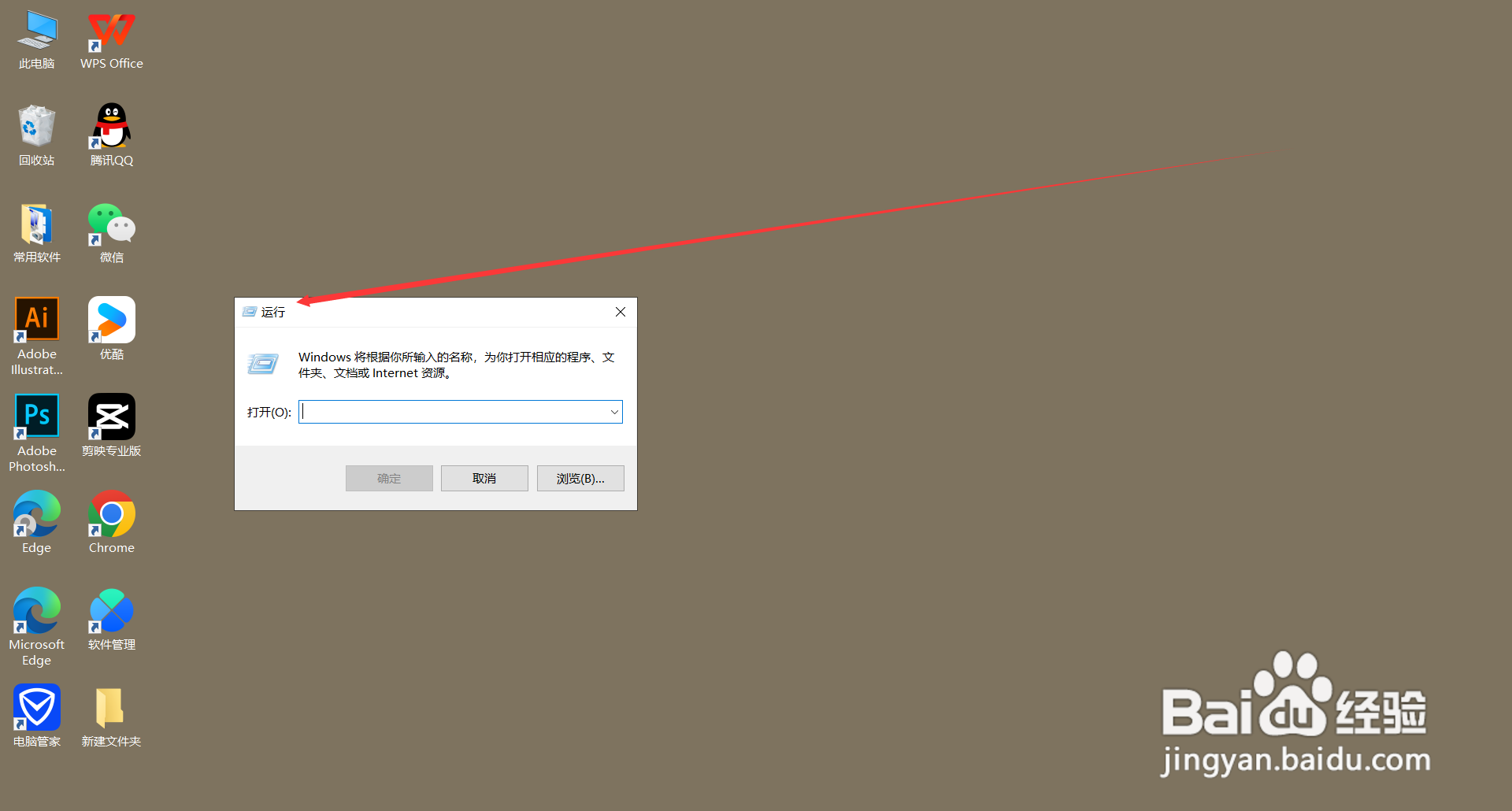
2
在运行框中输入【gpedit.msc】,然后点击【确定】。这将打开本地组策略编辑器。
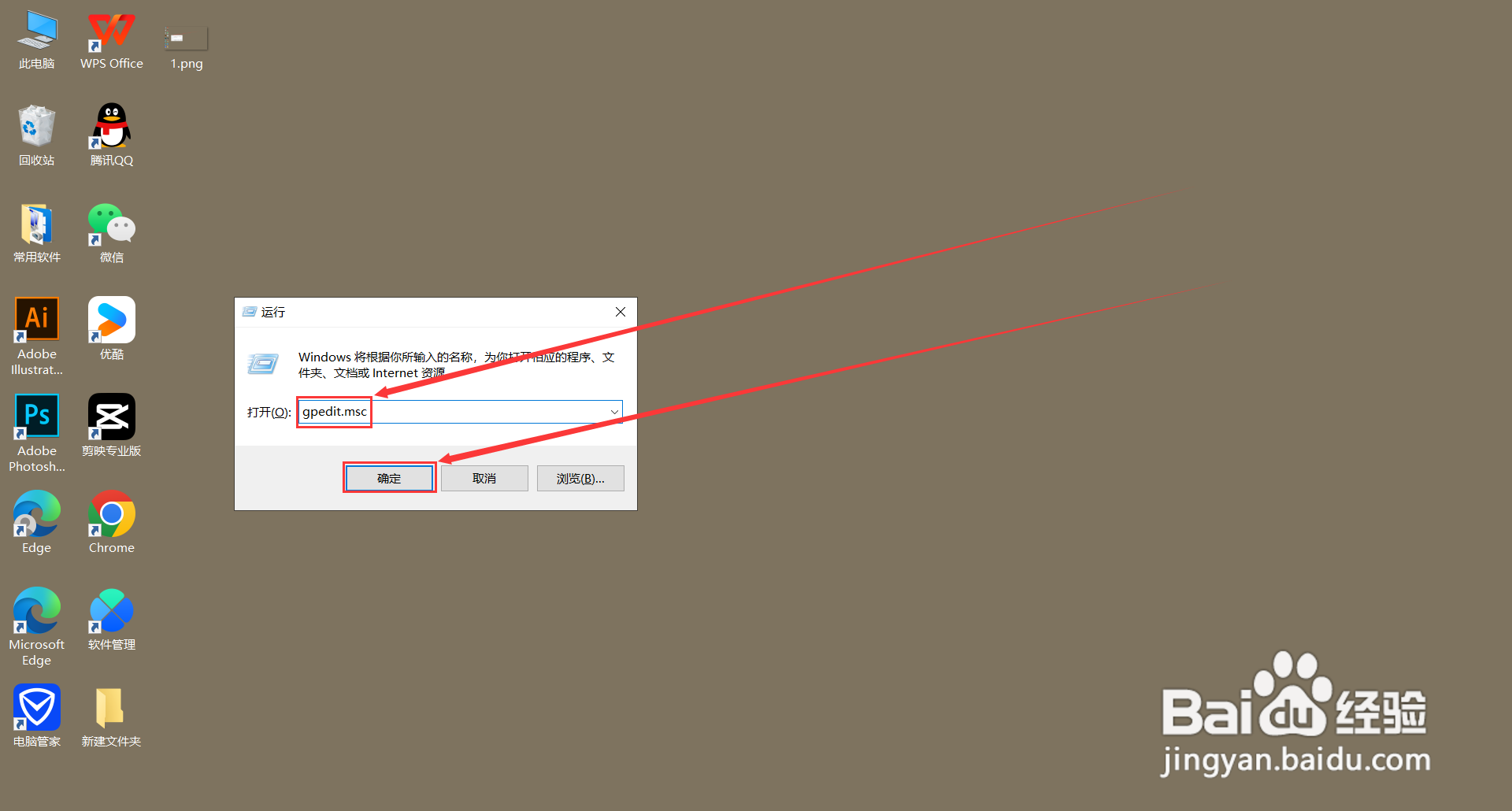
3
在本地组策略编辑器的左侧窗口中,依次选择【计算机配置】 -> 【管理模板】 -> 【系统】。
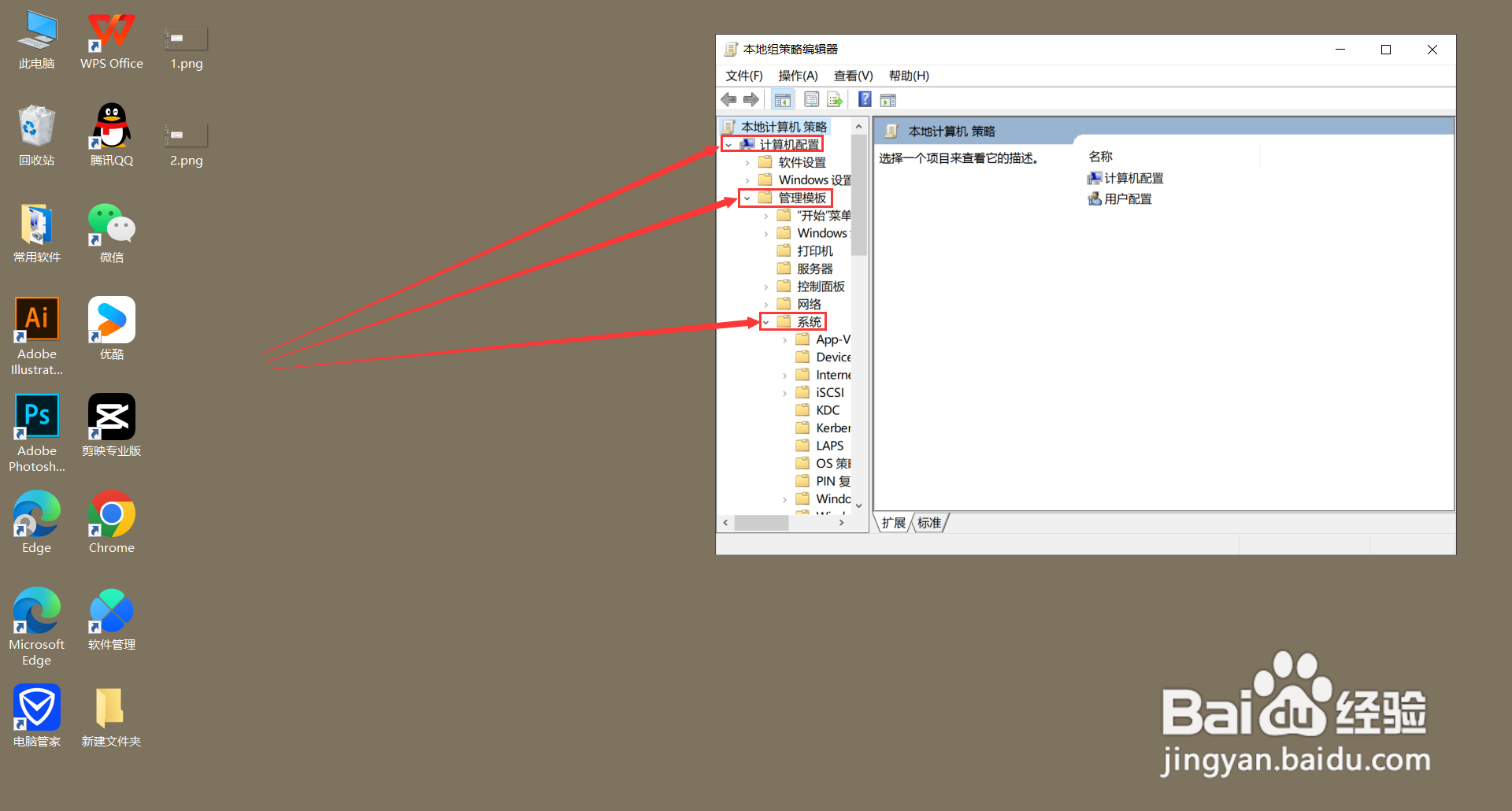
4
然后找到并点击【关机】,在右侧窗口双击【要求使用快速启动】。
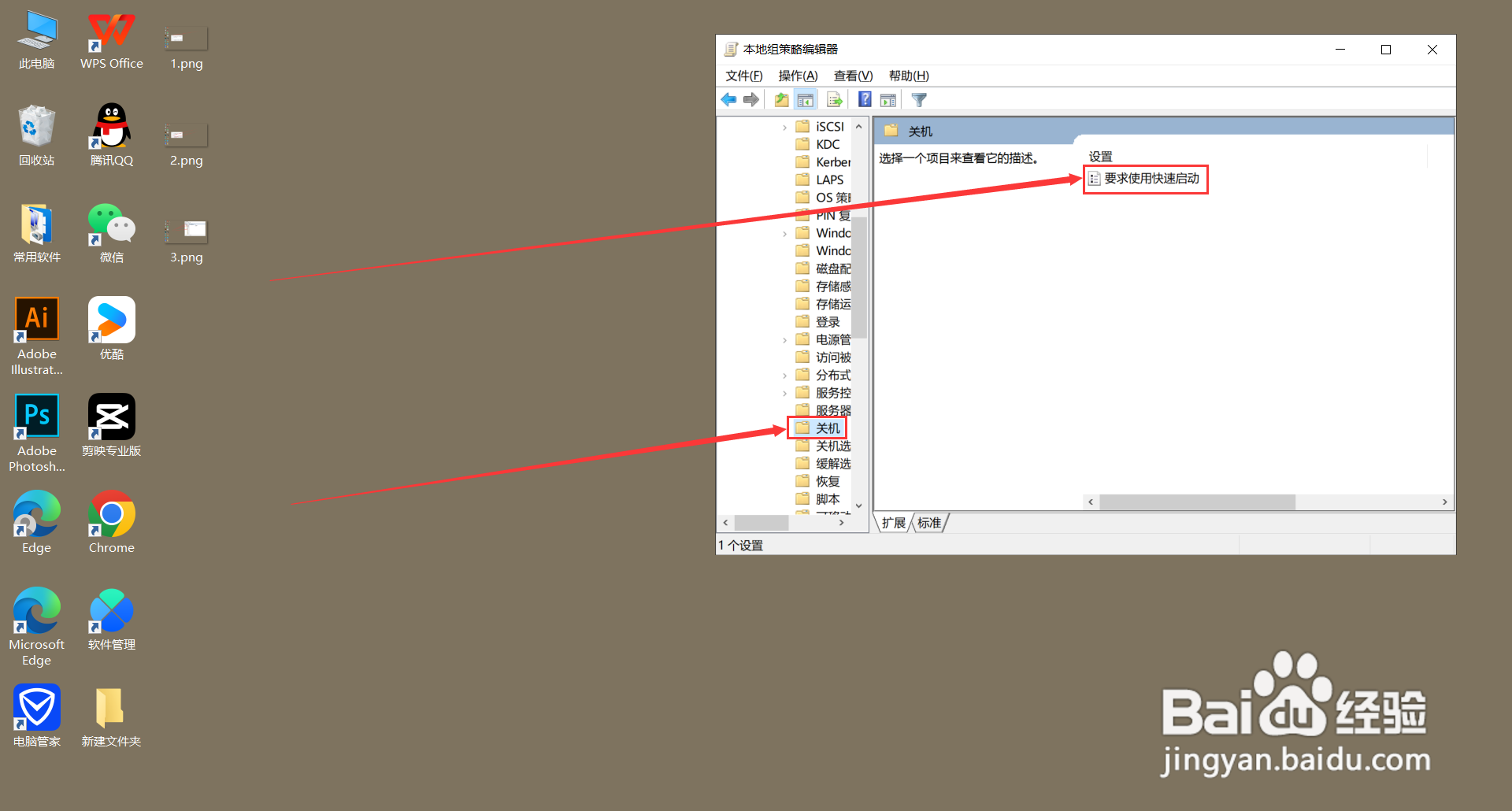
5
在弹出的窗口中,选择【已启用】选项,然后点击【确定】。
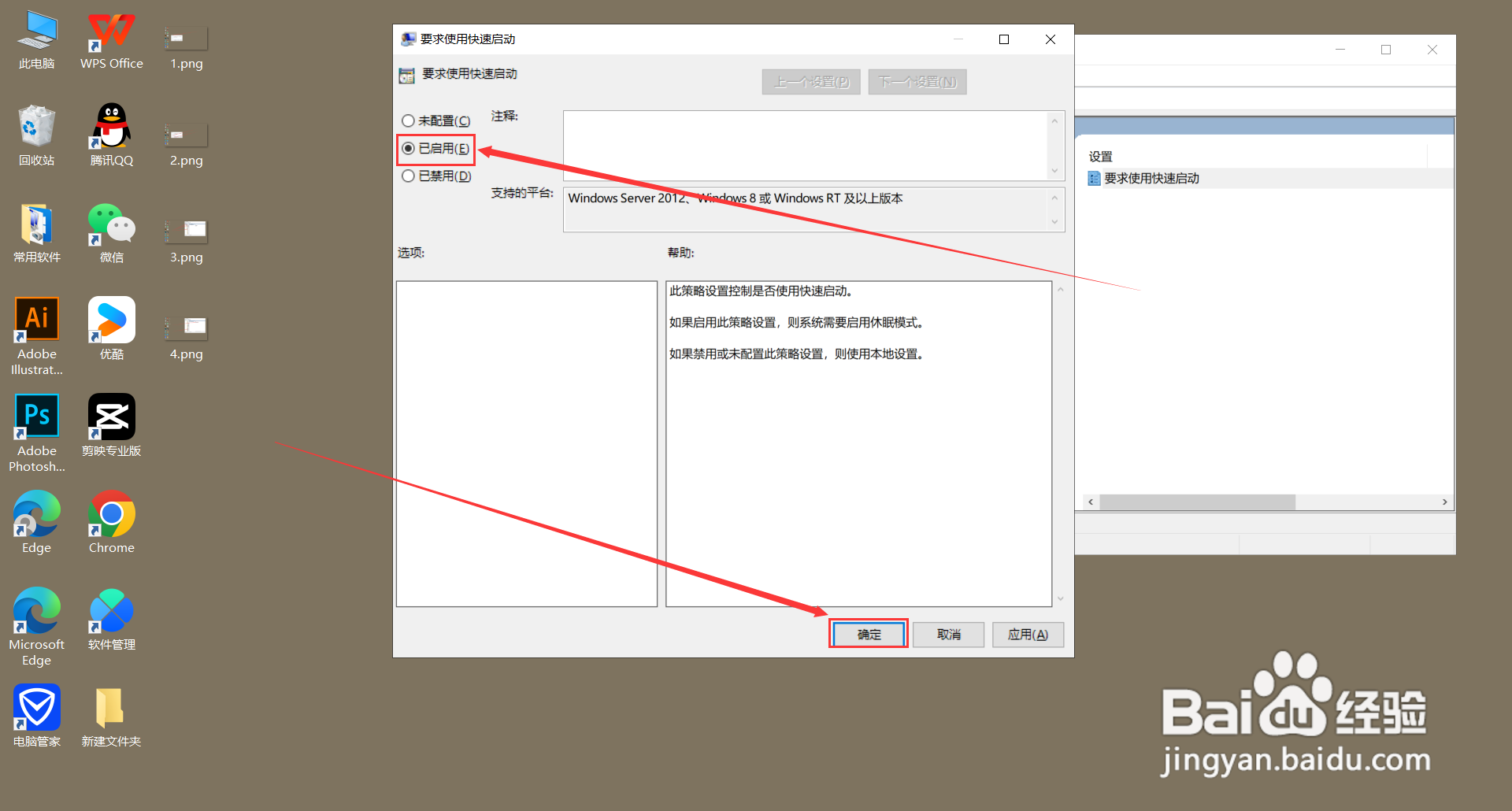 END
END注意事项
在某些情况下,如果计算机使用传统BIOS而非UEFI模式,或者硬盘不是GPT分区格式,快速启动可能无法正常工作。
如果启用了快速启动,但感觉启动速度没有明显改善,可能是因为其他因素(如启动项过多、硬盘性能不佳等)影响了启动速度。
如果遇到任何问题或快速启动功能不起作用,可以尝试在Windows更新中查找并安装最新的系统更新,或者查阅相关的技术支持文档。
温馨提示:经验内容仅供参考,如果您需解决具体问题(尤其法律、医学等领域),建议您详细咨询相关领域专业人士。免责声明:本文转载来之互联网,不代表本网站的观点和立场。如果你觉得好欢迎分享此网址给你的朋友。转载请注明出处:http://www.i7q8.com/computer/182448.html

 微信扫一扫
微信扫一扫  支付宝扫一扫
支付宝扫一扫 
